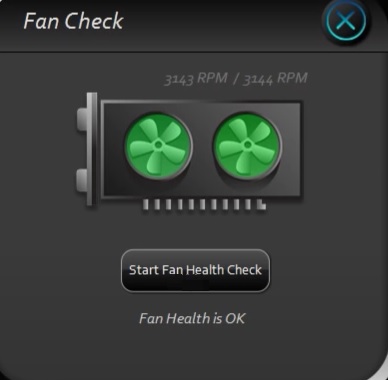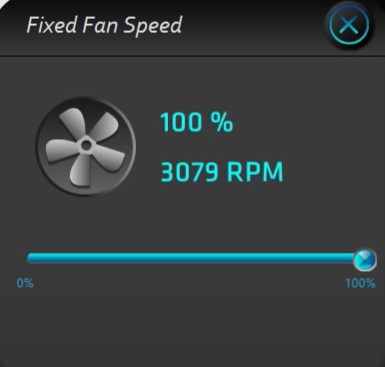SAPPHIRE Nitro + un PULSE grafikas kartes ir vieni no jaunākajiem dalībniekiem GPU tirgū. Izmantojot Sapphire TriXX lietojumprogrammu, kas iznāca šī gada sākumā, jūs varat uzlabot GPU veiktspēju, paātrinot tā bāzes pulksteņa un frekvences iestatījumus, kā arī saglabāt atjauninātas cilnes par tā veselību un veiktspēju. Izmantojot temperatūru, spriegumu, GPU slodzes metriku un daudz ko citu, jūs varat visaptveroši apskatīt sava GPU veiktspēju, lai izveidotu labākās energoefektīvas un efektīvas pielāgošanas iespējas. Šī lietojumprogramma ļauj jums izveidot atšķirīgus sākotnējos iestatījumus un pielāgotos iestatījumus spēļu un citiem produktivitātes režīmiem, pamatojoties arī uz jūsu lietojumu (un šiem veselības rādītājiem).
Šīs lietojumprogrammas jaunākais izlaidums SAPPHIRE TriXX 7.5.0 ir jūsu jaunā un uzlabotā biļete, lai rūpētos par GPU un pēc iespējas vairāk izmantotu to. Tas nāk ar jaunāko TriXX Boost, Fan Check un NITRO Glow funkciju, kas ir īpaši izstrādāta, lai atbloķētu un izmantotu GPU jaudu, lai no tā iegūtu vislielāko produktivitāti un vislabāko funkcionalitāti.
Iegūstiet Sapphire TriXX 7.5.0
Lai lejupielādētu Sapphire TriXX lietojumprogrammas versiju 7.5.0, noklikšķiniet uz šīs saites: lejupielādēt . Tas instalēšanas programmu lejupielādēs tieši no vietnes Sapphire Tech. Kad lejupielāde ir pabeigta, atrodiet instalētāju un palaidiet to ar administratora tiesībām. Izpildiet ekrānā redzamos norādījumus, līdz instalēšana ir pabeigta, un pēc tam palaidiet programmu.
Lietotnes Sapphire Trixx izmantošana

Jaunākais Sapphire Trixx lietojumprogrammas izlaidums (7.5.0 versija pēc iepriekšējās 7.3 versijas) ir aprīkots ar precīzi pielāgotu un papildinātu drosmīgu dizaina saskarni, kas iet roku rokā ar lietojumprogrammas uzlaboto funkcionalitāti un integrāciju. Galvenajās izvēlnēs jūs atradīsit iespējas, kas ļauj ātri ieskatīties grafikas kartes informācijā, piekļūt tās pārsniegšanas iestatījumiem un opcijām, piekļuvi ventilatoru vadībai, lai nodrošinātu optimālu veiktspēju, un daudz dažādu citu iestatījumu, lai pielāgotu jūsu GPU tieši tā, kā vēlaties to izmantot.
Sapphire GPU pārsniegšana
Galvenajā lietojumprogrammas interfeisā jūs varēsiet apskatīt grafikas kartes pilnīgos pulksteņa rādītājus un frekvences parametrus un varēsiet tos pielāgot atbilstoši jūsu pārsniegšanas vajadzībām, lai pastiprinātu un uzlabotu Sapphire grafikas kartes veiktspēju. Galvenais pulkstenis, atmiņas pulkstenis un GPU frekvence, kā arī pamata pulksteņa parametri ir pielāgojami, lai sasniegtu vēlamo veiktspējas sākotnējo iestatījumu.
Izmantojot grafikas kartes parametru korekcijas, varat definēt četrus atšķirīgus lietotāja iestatīšanas profilus dažādiem GPU izmantošanas līmeņiem, taču ņemiet vērā, ka šo vērtību iestatīšana uz nepiemērotām var izraisīt jūsu sistēmas avāriju un faktiski sabojāt jūsu grafisko karti šajā procesā. labi. Pirms izlemjat ieviest noteiktu metrisko parametru kombināciju, ir svarīgi veikt nelielas korekcijas un pievērst uzmanību ietekmei uz jūsu aparatūru un veiktspēju. Lai veiktu pārsniegšanu, pielāgojiet šādus slīdņus:
- GPU pulkstenis (atrodas lietojumprogrammas interfeisa kreisajā centrā)
- Atmiņas pulkstenis (atrodas lietojumprogrammas saskarnes labajā centrā)
- Jaudas ierobežojums (atrodas lietojumprogrammas saskarnes kreisajā pusē blakus GPU pulksteņa slīdnim)
- GPU spriegums (atrodas lietojumprogrammas saskarnes centrā)
Visi šie slīdņi ir tieši regulējami, taču, tāpat kā jebkuru mēģinājumu pārsniegt, iesakām tos nedaudz pielabot, lai uzlabotu jūsu veiktspēju un pārbaudītu stabilitāti, gaidot 10 minūtes starp nākamajiem pieaugumiem. Lai paātrinātu grafikas kartes darbību, jums galvenokārt būs jāveic:
| Komponents | Darbība | Efekts |
| GPU pulkstenis | Palielināt | Tas palielinās jūsu GPU pulksteņa bāzes ātrumu. Lielāks pulksteņa ātrums tieši atbilst overclocking, kuru jūs mēģināt sasniegt. |
| Atmiņas pulkstenis | Palielināt | Jūsu atmiņa un GPU iet roku rokā, jo, ja atmiņas komponents netiek pārsniegts, tas ierobežo GPU veiktspēju, neskatoties uz tā overclocking. Lai sasniegtu optimālus rezultātus, atmiņas komponents jāpārstulē līdzās GPU pulkstenim. |
| Jaudas ierobežojums | Saglabājiet vai nedaudz palieliniet | Ar lielu spēku nāk lielisks sniegums. Tas nozīmē, ka jaudas metrika ir grūts un var radīt fizisku kaitējumu jūsu aparatūrai. Tāpēc tiek ieteikts nepalielināt jaudas ierobežojumu, kamēr nav sasniegts stabils maksimālais GPU pulkstenis un atmiņas pulksteņa ietilpība noteiktā jaudas robežās. Lai to pārsniegtu, jūs varat to nedaudz palielināt. |
| GPU spriegums | Nedaudz palieliniet | Tāpat kā jaudas ierobežojuma gadījumā, arī sprieguma palielināšana vai samazināšana var tieši un nopietni apdraudēt aparatūru. Pārspriegums var to sadedzināt, un zem sprieguma tas var neizdoties, jo darbībai nav pietiekama sprieguma. Sprieguma palielināšanai ir ieteicams pārsniegt 0,1 V vai 0,2 V virs iestatītās bāzes vērtības gan virs, gan zemāk, ja spriegums pārsniedz un zem. Nedaudz palielinot spriegumu, var palielināties GPU jaudas veiktspēja un nodrošināt lielāku stabilitāti pārslogotajam GPU un atmiņai arī enerģijas nodrošinājuma ziņā. |
Lai veiktu overclocking,
- Sāciet ar GPU pulksteņa palielināšanu, izmantojot slīdni no 20 līdz 50 Hz.
- Veiciet arī atmiņas pulksteņa pieaugumu par aptuveni 30 Hz, izmantojot arī pievienoto slīdni.
- Novērojiet jaunos GPU un atmiņas pulksteņa veiktspējas skalas lietojumprogrammas interfeisa augšdaļā, lai redzētu nesen palielināto pulksteņa ātrumu.
- Saglabājiet šos iestatījumus jaunā lietotāja definētā sākotnējā iestatījumā, ieviesiet to un restartējiet sistēmu. Pēc startēšanas turpiniet izmantot datoru tāpat kā 10 minūtes, un gaidiet, vai parādās fatālas kļūdas, nāves zilais ekrāns (BSOD) vai citi darbības traucējumi.
- Ja jūsu sistēma izdzīvo pēc 10 minūšu atzīmes, atgriezieties Sapphire TriXX lietojumprogrammā un atkārtojiet 1. – 4. Darbību.
- Pēc 3 reizes atkārtojot iepriekš minētās darbības, pārspriegojiet datoru par 0,1 V. Veiciet atsāknēšanu un pagaidiet 10 minūšu novērošanas periodu. Pārbaudiet, vai jūsu sistēmas temperatūrā nav pārkaršanas pazīmju.
- Atkārtojiet 1. – 4. Darbību vēl pāris reizes un veiciet 6. darbību, ja nepieciešams, lai vēl vairāk palielinātu spriegumu par vēl 0,1 V. Grafikas kartes drošības labad to nepārsniedziet.
- Pēc katra soļa saglabājiet veiktspējas žurnālu, lai sekotu līdzi pieaugumam, ja jūsu sistēma sāk saskarties ar darbības traucējumiem vai citu kļūdu. Jūs varēsiet atgriezties pie pēdējām zināmajām labākajām vērtībām un arī saglabāt šos pieaugumus kā piezīmi, lai uzzinātu konkrētās grafikas kartes ietilpību un to, ko tā var panest.

SapphireTrixx lietojumprogramma iebūvētajā aparatūras monitorā.
Pārliecinieties, vai saglabājat soli atsevišķā lietotāja definētā profilā, izņemot standarta bāzes profilu, kuru esat saglabājis pirmajā slotā. Pārējās četrās slotā cirkulējiet starp katru un saglabājiet jauno iestatījumu nākamajā profila slotā, lai, ja tas neatbilst jūsu sistēmai, jūs varētu atgriezties pie jau iepriekš noteiktā bāzes iestatījuma citā profila slotā pirms kļūda, kas radusies no jaunā pieauguma. Praktiski tas nozīmē, ka jums jāsaglabā pirmais kniebiens otrajā, pēc tam nākamais trešajā, pēc tam nākamais ceturtajā, pēc tam nākamais piektajā un pēc tam, kad esat piepildījis visas šīs vietas, saglabājiet nākamais atgriezieties otrajā slotā un turpiniet ciklu uz priekšu līdz trīs, četriem, pieciem un atpakaļ.
Ventilatora ātruma kontrolēšana
Overclocking palielinās jūsu sistēmas veiktspēju, taču tas maksās par to, ka jūsu sistēma ārkārtīgi sasilst. Tādējādi šim nolūkam (lai palīdzētu jūsu pārsniegšanas konfigurācijām) un kopumā (lai optimizētu ventilatora darbību un saglabātu tā veselību), jūs varat veikt ventilatora pārbaudi un pielāgot tā ātrumu, lai tas atbilstu jūsu sistēmas vajadzībām. Lai to izdarītu:
- Lietojumprogrammas saskarnes apakšējā kreisajā stūrī noklikšķiniet uz ventilatora pārbaudes ikonas. Tā būs trīs asmeņu veida ventilatora ikona virs lāpu gaismas ikonas un zem pašreizējā ventilatora ātruma mērītāja. Noklikšķiniet uz šī.
- Jūsu ventilatora pārbaudei tiks atvērts atsevišķs logs. Noklikšķiniet uz pogas centrā, kurā ir uzraksts “Sākt fanu veselības pārbaudi”. Tas pārbaudīs visus fanus, kas atrodas jūsu GPU sistēmā, lai ziņotu par viņu veselību.
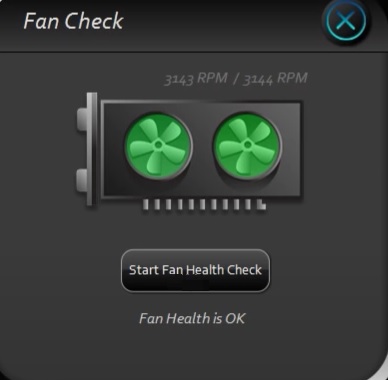
SapphireTrixx iebūvētais ventilatora veselības pārbaudes mehānisms.
- Kad esat pārbaudījis, vai abas jūsu sistēmas ventilatoru stāvoklis ir “OK”, veicot šo pārbaudi, noklikšķiniet uz opcijas “Fiksēts” zem skaitītāja “Pašreizējais ventilatora ātrums”. Tiks atvērts jauns uznirstošais logs, kas ļaus jums pielāgot slīdni, lai pielāgotu ventilatora ātrumu procentos no tā maksimālās jaudas.
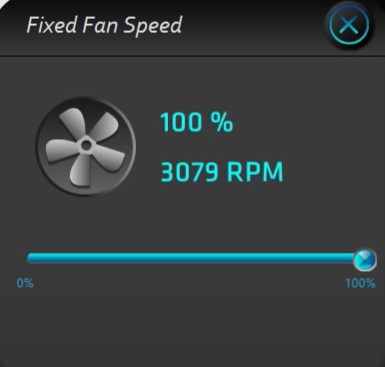
Fiksēts ventilatora ātruma regulēšanas slīdnis
- Jūs varat izvēlēties palielināt ventilatora ātrumu, maksājot vairāk trokšņa no jūsu faniem (t.i., trokšņaināka iestatīšana). Pārslogojot, tas var būt nepieciešams, lai saglabātu jūsu sistēmas vēsumu, jo tā darbojas, lai darbotos ar maksimālo jaudu. Iestatot fiksētu ventilatora ātruma procentu, tas visu laiku darbosies ar iestatīto procentu.
- Ja vēlaties izveidot pielāgotu ventilatora līkni, sadaļā “Fiksēts” noklikšķiniet uz opcijas “Pielāgots”. Tas parādīs uznirstošo logu, kas parāda regulējamu grafisko ventilatora līkni. Noklikšķiniet uz marķieriem un pielāgojiet līkni, lai izveidotu tā pielāgoto tendenci, lai sistēma sekotu.

Pielāgota ventilatora ātruma iestatīšanas līkne.
Fiksētie un pielāgotie iestatījumi ļauj jums vai nu iestatīt pastāvīgu ventilatora ātruma procentuālo lietojumu visu laiku, vai arī iestatīt ventilatora līkni, kas pielāgo tā ātrumu atbilstoši temperatūrai tā, kā jūs to esat noteicis savā pielāgotajā līknē. Ja vēlaties sajaukt ne ar vienu, no iepriekš iestatītās opcijas “Automātiska” darbojas, pamatojoties uz grafikas kartes iebūvēto algoritmu, lai uzraudzītu sistēmas temperatūru un attiecīgi pielāgotu ventilatora ātrumu, kā sistēma izlemj vislabāk.
Nitro Glow
Vēl viena lieliska šīs lietojumprogrammas funkcija ļauj mainīt grafikas kartes SAPPHIRE gaismas alfabēta displeja krāsu. Jūs varat izvēlēties iestatīt krāsas uzņēmuma standarta tīri zilā krāsā vai varavīksnes izlases variācijās. Gaismas krāsu var pielāgot arī temperatūrai vai ventilatora ātrumam (kas var būt labs indikators, kas nepieciešams, kad esat pārstundējis sistēmu vai pielāgojis ventilatora ātrumu pielāgotai līknei). Varat arī izslēgt pielāgotās krāsas vai vispār izslēgt apgaismojuma funkciju. Papildus tam šī apgaismojuma displeja spilgtumu var pielāgot arī starp norādītajiem procentuālajiem iestatījumiem.

Iedegties iestatījumus, izmantojot SapphireTrixx Nitro Glow
Lai veiktu šīs izmaiņas, noklikšķiniet uz lāpu gaismas ikonas lietojumprogrammas saskarnes apakšējā kreisajā stūrī zem ventilatora pārbaudes ikonas. Tas atvērs jaunu uznirstošo lodziņu, kas nodrošinās visas iepriekš uzskaitītās iespējas. Vienkārši noklikšķiniet uz vēlamās opcijas Nitro Glow un izvairieties no uznirstošā displeja.
Pēdējās domas
Visu kniebināšanas un pielāgošanas darbību laikā ekrāna kreisajā pusē tiks parādīts aparatūras monitors, kas ļaus jums kontrolēt GPU galvenā pulksteņa, GPU atmiņas pulksteņa, GPU temperatūras, ventilatora ātruma, tikai atmiņas jaudas zīmēšanas, tikai GPU veiktspēju Power Draw un tamlīdzīgi. Šis grafiskais displejs palīdzēs jums novērtēt, vai, veicot noteiktus uzlabojumus, pastipriniet (grafiski palieliniet) savu veiktspējas metriku vai to nelabvēlīgi ietekmējat. Pievērsiet uzmanību šim displejam, veicot kādu no overclocking vai ventilatora pielāgojumiem, lai pārliecinātos, ka veicat pareizā izmēra palielinājumus arī pareizajā virzienā.
Pēc jebkādas korekcijas ieviešanas, neatkarīgi no tā, vai tas ir paredzēts GPU pārsniegšanai, sistēmas ventilatora pielāgošanai vai GPU Nitro Glow funkcijas variācijai, pēc katrām šādām izmaiņām noklikšķiniet uz zaļās pogas Lietot ekrāna kreisajā apakšējā kreisajā stūrī. Restartējiet datoru un pagaidiet 10 minūšu stabilitātes stresa testu, regulāri lietojot, lai pārliecinātos, ka sistēma ir labi reaģējusi uz veiktajiem pielāgojumiem.
Lasītas 8 minūtes